|
Love me... Dieses Tutorial stammt von Heli, sie hat es für Psp geschrieben. Das Copyright © liegt alleine bei ihr,das © des für Psp übersetzten Tuts bei mir! Vielen Dank liebe Heli für deine Erlaubnis es umschreiben zu dürfen! Thank you so much for your permission,Heli.  **Meine Tutorials sind mit PSP X8 geschrieben,mit älteren Versionen funktioniert es ebenso,doch haben einige Optionen andere Namen** *Sollten einige Filter bei dir nicht laufen,musst Du sie je nach Betriebssystem mit dem FM Patcher kompatibel machen* Du brauchst mein  Eine schöne Tube Deiner Wahl. Meine ist © verymany. Ihre schönen Tuben nebst Lizenz kannst du hier erwerben. Filter: Toadies AAA Frames Wenn Du alles zusammen hast, kann es losgehen.
 Wenn Du die Zip Datei entpackt hast,verschiebe die Auswahldateien in Deinen Auswahlordner + die Maske in den Maskenordner von PSP. Starte dann Dein Psp. Wir benötigen drei Farben.Das sind meine: 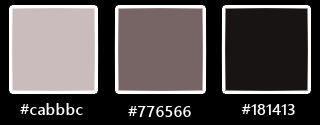 Wenn du diese Farben benutzen möchtest kannst du die Farbpalette per rechtsklick speichern und mitnehmen. Suchst Du Dir eigene Farben aus sollten sie zueinander passen,du musst sie dir zudem notieren. Als VG Farbe nehme ich die erste Farbe als HG Farbe die zweite. So lange nichts anderes geschrieben ist bleiben die Farben erstmal so eingestellt. 1. Öffne ein neues transparentes Bild 650x500 Pixel Fülle mit Deiner Vordergrundfarbe 2. Ebenen / neue Rasterebene Auswahl / Alles Kopieren Deine Frauentube - Bearbeiten / in eine Auswahl einfügen Auswahl / Auswahl aufheben 3. Effekte / Bildeffekte / Nahtloses Kacheln 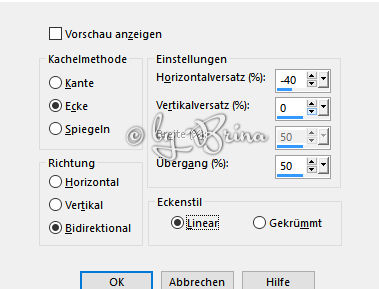 Einstellen / Unschärfe / Gaußsche Unschärfe - Radius: 20 Effekte / Bildeffekte / Nahtloses Kacheln (alles so lassen) 4. Bearbeiten / Kopieren Bearbeiten / Einfügen als neues Bild Minimiere es wir brauchen es später 5. Ebenen / Zusammenfassen / Nach unten zusammenfassen Effekte / Textureffekte / Jalousie - Farbe: Vordergrund 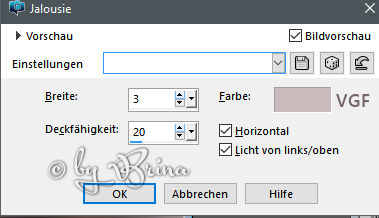 Einstellen / Schärfe / Scharfzeichnen 6. Aktiviere Dein Auswahlwerkzeug (S), und gehe auf Benutzerdefinierte Auswahl 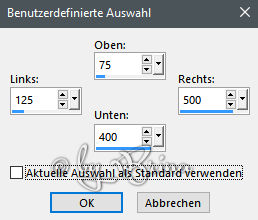 Effekte / 3D Effekte / Schlagschatten - Farbe: Schwarz 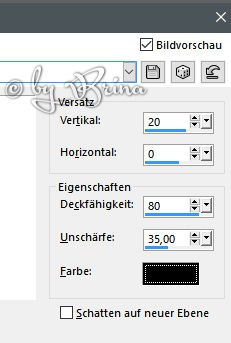 Auswahl / Auswahl aufheben 7. Bild / Rand hinzufügen mit diesen Einstellungen - Farbe: Vordergrund 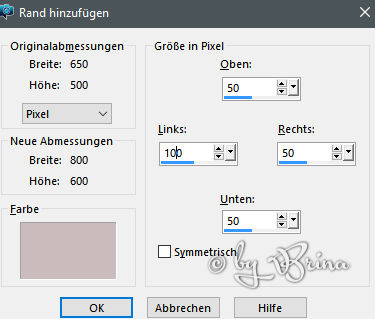 Effekte / Bildeffekte / Nahtloses Kacheln (alles so lassen) 8. Bild / Rand hinzufügen 50 PX - Farbe: Vordergrund Effekte / Plugins / Toadies - What Are You? 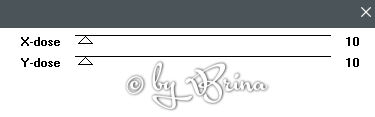 Effekte / Kanteneffekte / Nachzeichnen Effekte / Reflektionseffekte / Kaleidoskop 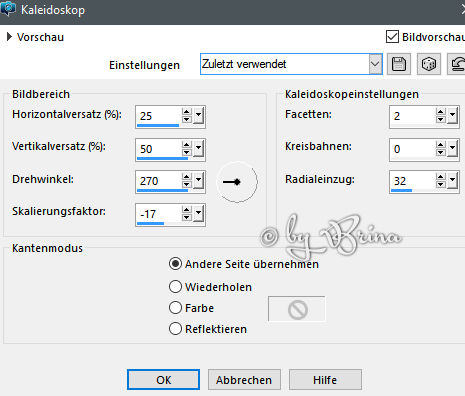 9. Ebenen / Hintergrundebene umwandeln Auswahl / Laden - Speichern / Auswahl aus Datei laden suche LoveMe-1 Drücke einmal die Entf - Taste Deiner Tastatur Auswahl / Auswahl aufheben 10. Ebene duplizieren Bild / Drehen / Frei drehen (STRG + R) 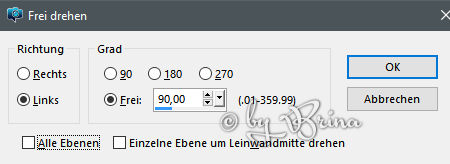 Ebene duplizieren 11. Aktivieren die mittlere Ebene (Kopie von Raster 1) Ebenen / Zusammenfassen / Nach unten zusammenfassen Effekte / Geometrieeffekt / Pentagon 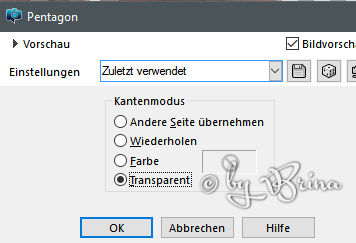 12. Ebene duplizieren Bild / Spiegeln / vertikal Spiegeln Auswahl / Laden - Speichern / Auswahl aus Datei laden suche LoveMe-2 Drücke einmal die Entf - Taste Deiner Tastatur Auswahl / Auswahl aufheben 13. Ebenen / Zusammenfassen / Nach unten zusammenfassen Effekte / 3D Effekte / Schlagschatten - Farbe: Schwarz 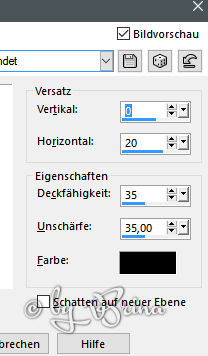 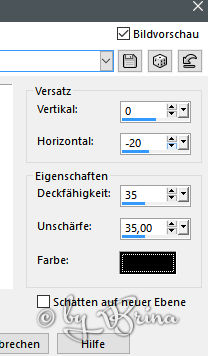 14. Aktiviere die oberste Ebene Effekte / 3D Effekte / Schlagschatten - Farbe: Schwarz 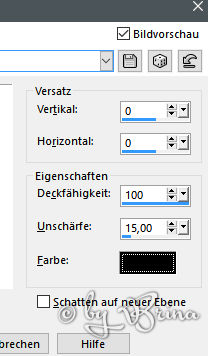 Ebenen / Zusammenfassen / Nach unten zusammenfassen 15. Auswahl / Laden - Speichern / Auswahl aus Datei laden suche LoveMe-3 Einstellen / Unschärfe / Gauߟsche Unschärfe (alles so lassen) 16. Ebenen / neue Rasterebene Öffne Dir "Background" aus dem Material - kopiere ihn / Bearbeiten / In Auswahl einfügen Ãndere den Mischmodus dieser Ebene auf Luminanz (V) Stelle die Deckfähigkeit dieser Ebene auf 20 Effekte / Kanteneffekte / Nachzeichnen Ebenen / Zusammenfassen / Nach unten zusammenfassen 17. Ebenen / neue Rasterebene Effekte / 3D Effekte / Aussparung - Farbe: Schwarz 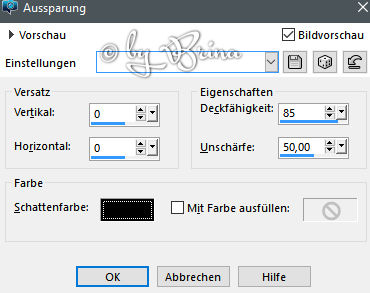 Auswahl / Auswahl aufheben 18. Deine Frauentube als neue Ebene ins Bild Ãnder die Gröߟe wie es Dir gefällt. Evtl nachschärfen. Du kannst sie auch noch spiegeln,wenn du magst. Schiebe sie wie auf meinem Bild zu sehen. Effekte / 3D Effekte / Schlagschatten - Farbe: Schwarz 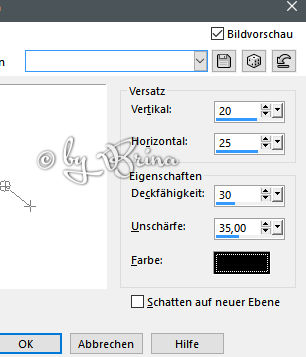 19. Auswahl / Laden - Speichern / Auswahl aus Datei laden suche LoveMe-4 Drücke einmal die Entf - Taste Deiner Tastatur Auswahl / Auswahl aufheben 20. Ebenen / Maske laden-speichern / Maske aus Datei laden - mask_fadesuave 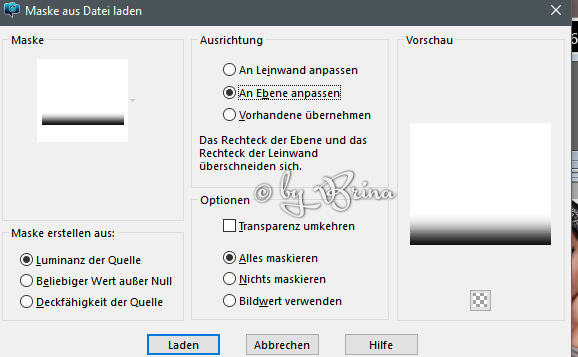 Gruppe zusammenfassen Ebene duplizieren Ebenen / Zusammenfassen / Nach unten zusammenfassen 21. Öffne Loveme_WA_5 kopiere die Wordart als neue Ebene in Dein Bild Effekte / Bildeffekte / Versatz 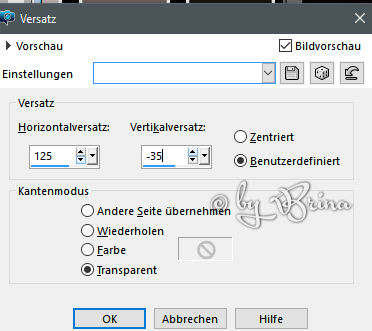 Je nachdem wie Deine Tube sitzt musst Du die Wordart duplizieren und nach unten zusammenfassen. 22. Effekte / 3D Effekte / Schlagschatten - Farbe: Hintergrund 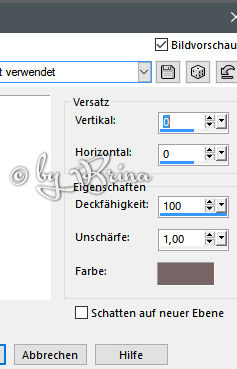 23. Ebenen / neue Rasterebene Ebenen / Anordnen / An letzte Stelle anordnen Fülle mit Deiner Vordergrundfarbe 24. Ebenen / neue Rasterebene Alles auswählen Kopiere das Bild was Du in Schritt 4 beiseite gelegt hast Bearbeiten / In eine Auswahl einfügen Auswahl / Auswahl aufheben 25. Ändere die Deckfähigkeit der Ebene auf 60 Einstellen / Unschärfe / Gaußsche Unschärfe - Radius: 35 Ebenen / Zusammenfassen / Nach unten zusammenfassen Effekte / Textureffekte / Jalousie (Einstellungen sind gespeichtert) Einstellen / Schärfe / Scharfzeichnen Bearbeiten / Kopieren 26. Ebenen / Zusammenfassen / Sichtbare zusammenfassen Effekte / Plugins / AAA - Frames - Foto Frames 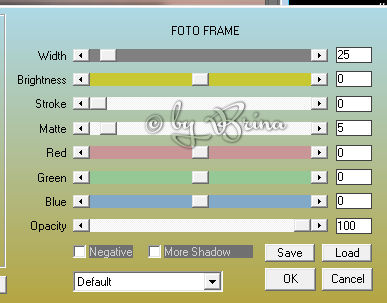 27. Wähle den kleine weißen Rand mit dem Zauberstab aus Stelle Deine VG oder HG Farbe auf die dritte am Anfang gewählte und fülle mit die Auswahl damit 28. Ebenen / neue Rasterebene Bearbeiten / Einfügen in die Auswahl Ãndere den Mischmodus dieser Ebene auf weiches Licht Effekte / Kanteneffekte / stark nachzeichnen - Zweimal Auswahl / Auswahl aufheben 29. Bild / Rand hinzufügen / 1px dritte gewählte Farbe. Ändere die Größe auf maximal 700 Px. Setze Dein Wasserzeichen und die Copyrighthinweise auf Dein Bild. Speichere es als JPG-Datei ab Und fertig ist Dein Bild. Ich hoffe Dir hat das Tutorial Spaß gemacht. © by Brina |
